|
|
OSM Tasking Manager 3 项目创建和管理如果您使用的版本的用户界面与此处描述的用户界面不同,那么您应该查阅 我们的版本概述 章节索引OpenStreetMap Tasking Manager对于执行地图马拉松、管理HOT动员或为新手测绘人员创建Tasking Manager至关重要。Tasking Manager将工作划分为可管理的地理区块,从而减少了编辑冲突,尤其是对于大量不同地区的测绘人员而言。Tasking Manager 还通过为测绘人员提供一套一致的指令(例如 ‘绘制所有道路和建筑物’),从而帮助测绘准确性和数据质量。简而言之,Tasking Manager是您设置和指导开放式绘图活动的工作流程的方式。本模块介绍了OSM Tasking Manager的基本管理,以便成功开展测绘活动。 本指南是专门为那些需要OSM Tasking Manager管理说明的人而写的,包括为开放的地图活动,即 ‘mapathons’,创建和修改地图项目。本指南特别适用于OSM Tasking Manager version 3的实例,包括 HOT Tasking Manager和 TeachOSM Tasking Manager。 HOT或OSM Tasking Manager version 3经常被称为 TM3,是Tasking Manager, version 3的简称。 登录和访问级别首先要了解的是访问级别。所有对TMd的访问都是通过 OpenStreetMap website授权的。要访问TM3,你需要一个OpenStreetMap(OSM)账户。一旦你拥有这个账户,请访问 Tasking Manager 并点击 登录OpenStreetMap,这将使你回到OSM页面,在这里你可以授权Tasking Manager对你的OSM账户进行有限访问。 OSM Tasking Manager 3中的访问级别OSM Tasking Manager 3有三个用户访问级别:
你需要项目经理访问级别才能使用TM3创建新项目。 在TM3中启动一个新项目
点击右上角的用户名,然后点击创建新项目。 然后,你可以选择在地图上绘制兴趣区域(Area of interest,AoI),或从geojson文件导入;
画出要绘制的兴趣区域1.点击右上角的 “绘制” 按钮。
或者 上传兴趣区域的GeoJSON或KML文件,以便绘制地图。1.点击 “导入” 按钮,
任务创建一个项目的AoI是要绘制的大的整体区域。这个区域再被划分为更小的区域,称为任务。 由文件上传或手绘定义的AoI会出现在地图框架中,然后你会被要求选择如何将AoI分割成单个任务。有两个选项: 1.方形网格-Tasking Manager将在完全相同大小的任务方块中统一划分整个项目区域。对于一般众图项目来说,这通常是一个非常好的主意。
使用方形网格作为任务方块要创建统一的方形瓦片,请选择“方形网格”选项。
AoI会自动分割成网格单元,每个单元成为一个任务。使用”较大”和”较小”按钮确定最佳瓦片大小,以调整任务方块的大小。因此,较小的瓦片尺寸将导致更多的任务。因此,最佳的瓦片大小将取决于区域的大小(为大型项目创建较小的瓦片)和可能需要在每个瓦片中绘制的特征数量。一般来说,随着AoI的大小和/或可能的特征数量的增加,为项目选择的瓦片大小应该减少。 请注意,在确定任务方块大小时,有多个地图图层可供使用。地图右下角的按钮将为你提供地图图层的选项列表。选择其中一个影像图层可能是最好的选择,因为它可以让你看到要绘制的实际影像。 如果你有项目的自定义影像,你也可以通过使用地图右上角的按钮加载,并输入TMS或WMS网址。 你还可以通过使用”拆分”工具创建多个不同大小的任务。任务方块可以被多次分割。同样,使用图像层将帮助你决定在哪里需要拆分任务。”重置”按钮将重置你所有的拆分任务。“拆分(多边形)”选项将让你在区域上绘制多边形以创建更小的任务,而“拆分(点)”将让你点击单个任务方块进行拆分。重置”按钮将删除您所有的自定义拆分。
决定瓦片大小之前的注意事项 -地图马拉松的新手测绘人员将以大约相当于经验丰富测绘人员的四分之一的速度绘制区域(许多地方的开始速度要慢得多,但很快就会变得更快)。
-一个新手测绘人员发现在卫星影像中搜索要素与实际绘制它们一样困难。在圆形灌木区域寻找天然材料茅草的圆形小屋对于 “新比” 来说是一条陡峭的学习曲线。
-新的测绘人员还发现很难追踪诸如建筑物等许多要素。
-在此过程的后期,您有机会让测绘人员 “拆分” 一个方形-将方形拆分为几个可以帮助新的测绘人员获得他们能够应对的大小。
确定任务大小后,点击”下一步”。 任意几何形状如果您上传了文件来定义项目区域,则该文件还可能包含有关您希望项目各个任务的确切形状的信息。如果AoI由一个多边形组成,则该项目将只有一个任务,通常不需要这样做,只是为了特定场景。 任意几何形状不能分割。 项目区域裁剪确定任务尺寸后,你可以选择”裁剪”你的AoI。您可以将AoI修剪成你绘制或导入的准确多边形形状(建议),也可以修剪成包括 AoI 的最近的任务方块。 确定AoI裁剪后,点击”下一步”。 创建项目给项目起一个标题(可以在下一个界面上编辑),然后点击“创建” 这样就在Tasking Manager中建立了项目,并打开一个屏幕,在这个屏幕上可以提供项目的描述、说明和其他信息。请记住,这一点一定不能低估。相当一部分绘图者(在许多情况下是大多数)之前没有使用OpenStreetMap和/或HOT的经验,因此不熟悉标记指南。因此,明确项目的目标,并在此列出所有测绘人员应考虑的资源是非常重要的。通常建议将一个项目限制在一类要绘制的对象上。如果你需要一个区域的底图,最好把它分成几个项目,一个项目用于道路,一个项目用于建筑物等。现在,初学者可以专注于一小类对象,同时学习如何正确地绘制它们。否则,你可能最终会得到很多瓦片,这些瓦片包含了所有的东西,但没有真正完整的东西。 创建项目之后,你需要编辑所有相关的设置:
描述
在此界面上,你可以设置项目的优先级、其状态为草案、已发布或已归档、在项目列表中使用的简短描述以及测绘人员选择项目后可用的长篇描述。 简短和长篇描述都应该提供项目存在的原因、谁将使用数据以及测绘将产生的预期影响等信息。这些字段支持Markdown文本,可以包括图像和视频。 说明
要绘制的实体 - 希望用户绘制的特征列表。一般来说,特征越少越好,因为它们更有可能被绘制完。
修改集注释 - 这是默认的修改集注释,将附加到每个上传到 OSM 的数据。它的内容通常包括一些标识项目所在的Tasking Manager和绘制的特征。它通常用于“哈希标签(hash tags)”,以帮助识别请求和/或进行映射的组织。它还可以描述正在进行的测绘,例如, “建筑物测绘”。
详细说明 - 这里是显示详细说明的主要地方,我们希望每个测绘人员和审核者都能仔细阅读并遵守。 请查看下面关于创建优秀说明的笔记。 每项任务说明 - 当测绘人员选择一项任务时,将显示这些说明,并且还有一个特殊的功能,即允许根据典型的”滑动地图”x、y、z坐标制作任务的特定URL。 元数据
测绘人员等级 - 这是测绘项目难度的指标。有 3 个选项:初级、中级和高级。此设置是向绘图者表明他们应该具备什么经验水平才能最成功地绘制这个项目。它可用于项目列表过滤,并可在“权限”界面中要求使用建议的级别。 测绘类型 - 用于项目列表过滤,帮助测绘人员找到他们喜欢的项目。 **组织 **- 允许你指定将由什么组织使用测绘。用于项目筛选。 **运动 **- 这允许你将项目与其他项目进行分组,这些项目是更大的整体测绘工作的一部分。用于项目列表过滤。 优先区域
使用提供的工具来绘制应首先绘制的区域。你可以为一个项目设置多个优先区域。你也可以随时更改优先区域。
影像URL字段 - 一个字段,它采用TMS URL,将自动传递给测绘人员或审核者使用的OSM编辑器。请按照这个例子,正确的格式化对于所有编辑器中的工作是非常重要的。 许可证 - 可选,如果有一个特定的许可证要求测绘人员在使用影像时接受,你可以在这里选择它。如果你需要的许可证是不可用的,你可以联系安装Tasking Manager的管理员,让他们添加它。 权限
测绘人员等级 - 允许你要求测绘人员处于适当的等级,以便在项目上进行绘制(屏幕上面的元数据)。测绘人员等级可以手动设置,但会根据总修改集自动应用。 要求审核者角色 - 这允许你要求做审核的人已经被评估为合格的审核者。这是一个同行评审的过程,然后指定某人为审核者。项目经理和现有的审核者可以将任何用户标记为合格的审核者。 私有项目 - 只允许用户列表内的用户访问。用户必须至少登录过一次Tasking Manager,才能被添加到项目中。 设置默认语言 - 允许设置项目的默认语言。 行动
发送消息给所有贡献者 - 给每个已经标记任务完成或有效的人发送Tasking Manager消息。它可以用来感谢贡献者和/或引导他们到组合/运动中的其他项目。在使用下面描述的两个有效/无效所有任务选项中的任何一个之前,也应该使用它。 所有任务有效 - 将把所有任务标记为”绿色”已审核状态,但被标记为”不良影像”的任务除外。 所有任务无效 - 这将把所有任务标记为”红色”无效状态,但被标记为”不良影像”的任务除外。 删除项目 - 这将永久地从Tasking Manager中删除项目。 克隆项目 - 这将创建一个项目的副本,除了需要重新导入或绘制AoI。 使用说明由于你的目标受众可能不是以英语为母语的人,因此请使用简单的语言。
关于影像的注意事项在大多数情况下,我们使用 “标准” Bing图像。但是有些情况下你可能想要选择替代来源:
如果Bing不足,那么 Mapbox 是下一个选择。只有当这两个来源都不符合您的要求时,您才应该寻找其他来源。 在这种情况下,只选择一个与许可证兼容的来源并通过WMS或TMS服务提供是不够的。AoI可能已经使用Bing或Mapbox影像进行了部分测绘,图像之间可能存在明显的偏移。你必须仔细观察AoI的各个位置,并确定你的影像和以前测绘数据之间的偏移。如果现有的OSM数据与你的影像有偏移,但符合Bing影像,那么我们通常认为Bing是”黄金标准”,除非我们有GPS轨迹,证明这个假设是错误的。 如果您的图像和Bing在整个AoI之间有一个恒定的偏移,那么这可能会在服务器上得到纠正,从而使编辑器中加载的各种来源的图像相匹配。如果偏移量在整个AoI上有所不同,或者现有的数据与各种来源的数据是一致的,那么是时候实施B计划了。 重要的一点是,您必须制定一个如何应对这些问题的策略,并为测绘人员和审核者提供详细的指导。我们强烈建议你宣布这样的项目”只适合有经验的绘图者”,并解释说,在这种情况下,经验并不是已经绘制了200多栋建筑,而是已经处理了对齐问题和不同的影像来源。 一个可能的策略可以包括以下步骤:
重要的是,项目的每项任务都要重复步骤3,而且单个任务方块不应过大,因为影像偏移在整个AoI中可能会有很大的不同,特别是在地形不平坦的情况下。甚至影像不连续的情况也可能在整个项目中出现 - 注意这些情况,并将这种问题告知贡献者。 这里有一些建议,你可以在项目说明中加入: 校对和发布校对各个选项栏,确保措辞和格式正确,说明清楚。如果你需要对项目进行修改或完善,请点击页面右上角的”编辑”链接。 如果项目已经准备好进行绘制,请点击”发布”链接。项目一旦发布,任何拥有OSM账户的人都可以进行绘制,除非在”允许用户”选项卡中指定了一组用户,在这种情况下,只有允许的用户才能进行绘制工作。如有必要,在发布后仍可通过点击”编辑”链接对项目进行编辑。
本章节有用吗?
告诉我们并帮助我们改进本指南。
|


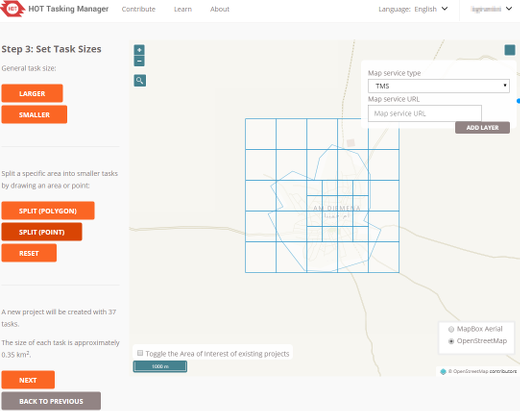
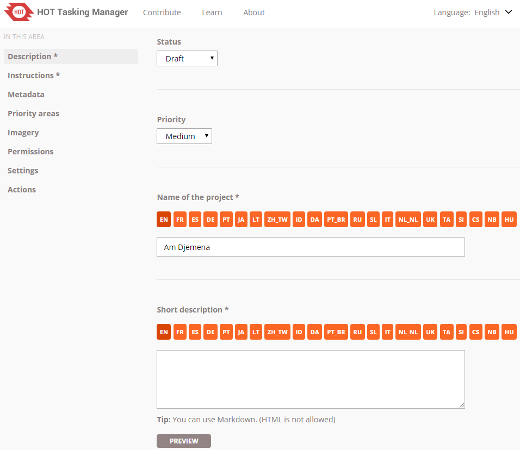
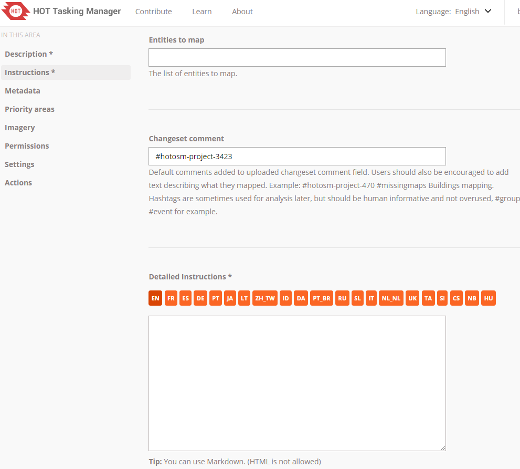
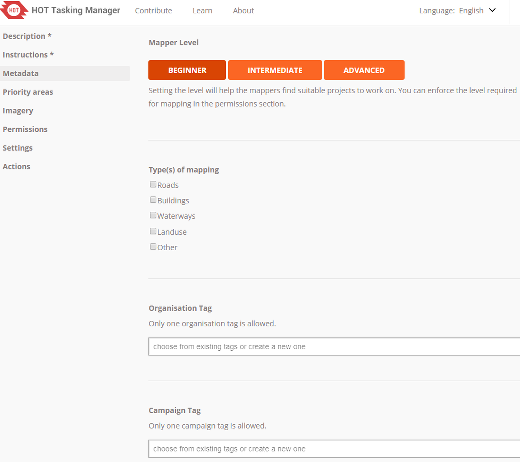
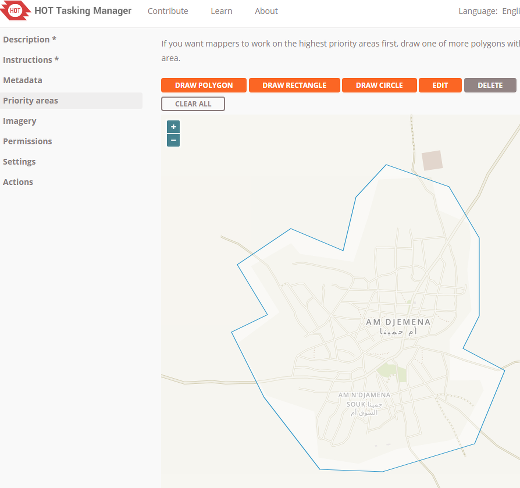
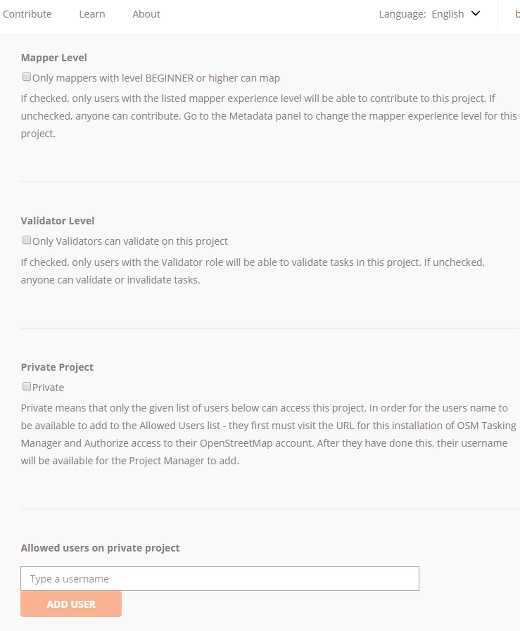
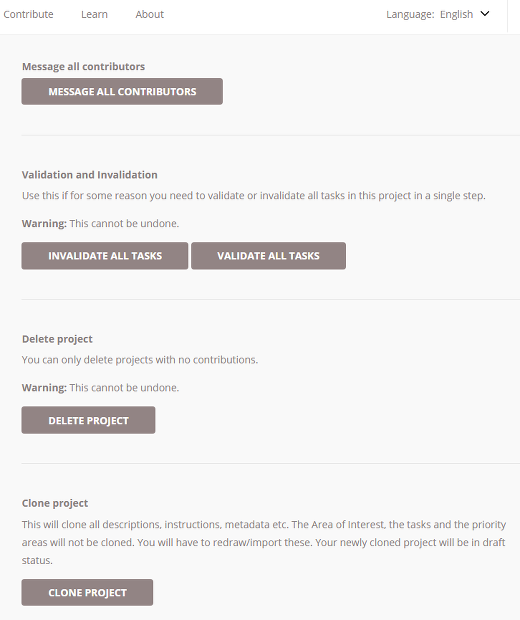
 Return to top of page
Return to top of page